电脑没声音怎么办?万能声卡驱动安装教程
发布时间:2012-08-11 12:18:55作者:知识屋
电脑没声音怎么办?声卡驱动怎么装?有没有万能声卡驱动安装教程?对于新手来说,“电脑没声音怎么办和声卡驱动怎么装”是跨不过的难题,而“万能声卡驱动安装教程”则成为他们的救命草……
简单来说,电脑没声音怎么办?排除声卡硬件问题和音箱问题,那就是声卡驱动出了问题。声卡驱动怎么装?解决方法同样很简单,跟着“万能声卡驱动安装教程”来操作就行!
万能声卡驱动程序是一个很大的声卡驱动集成安装包,笔者在此不推荐使用。笔者在此推荐的“万能声卡驱动安装程序”是驱动人生2012等电脑驱动自动识别并自动下载安装的软件。
一句话总结:使用驱动人生2012就可以帮你解决电脑没声音怎么办的大问题!
万能声卡驱动安装教程——驱动人生2012篇
在使用电脑的过程中,很多用户因为误删了声卡驱动,导致出现电脑没声音怎么办声卡驱动怎么装的小问题。去官网搜索下载声卡驱动步骤比较繁琐,用驱动人生2012就能简单快地恢复声卡驱动,让你的电脑正常发出声音。
| 软件名称: | 驱动人生2012 |
| 软件版本: | 4.5.17.131 官方正式版 |
| 软件大小: | 7.30MB |
| 软件授权: | 免费 |
| 适用平台: | Win9X Win2000 WinXP Win2003 Vista Win7 |
| 下载地址: | http://dl.pconline.com.cn/download/90152.html |
首先打开驱动人生2012,在“驱动”栏的“基本信息”界面可以快速地智能检测出需要安装的声卡驱动。
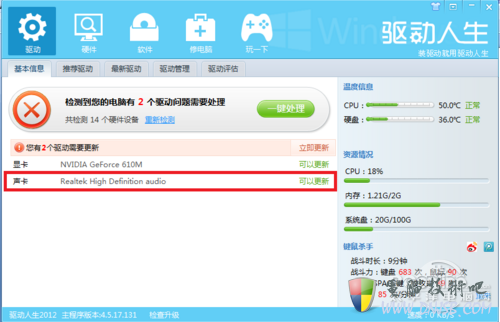
图1
找到“推荐驱动”界面,找到勾选检测结果对应的声卡驱动进行“一键更新”。
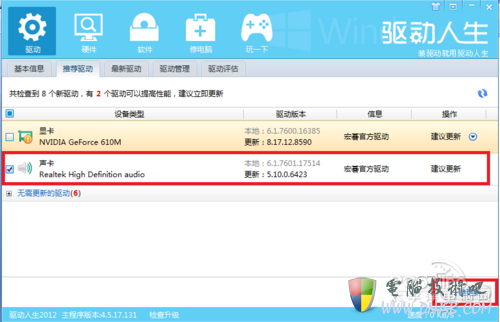
图2
点击“一键更新”按钮,驱动人生就会进行相应的更新安装了。
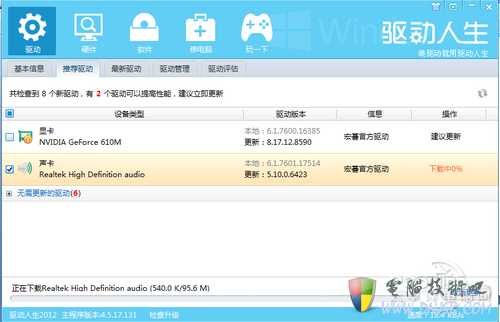
图3
等待完成安装声卡驱动,电脑即可正常发声。
写在最后
“电脑没声音怎么办?声卡驱动怎么装?有没有万能声卡驱动安装教程?”本文开头的三个问题,相信你看完本文都知道怎么轻松解决了吧?
相关知识
软件推荐
更多 >-
1
 怎么给固态硬盘装系统?怎么用U盘给固态硬盘装系统
怎么给固态硬盘装系统?怎么用U盘给固态硬盘装系统2013-10-13
-
2
新买的硬盘如何分区?怎么给硬盘分区
-
3
Win7下如何删除hiberfil.sys增加C盘容量
-
4
进入桌面后,提示“未能连接到一个Windows服务”
-
5
怎么用硬盘安装系统?教您硬盘安装XP系统过程图解
-
6
如何修改XP 的开始菜单背景图片
-
7
win7系统efi激活教程:无需efi win7激活工具解决无法分配盘符问
-
8
虚拟机报错: .VMCIDevVMX 重叠I/O操作在进行中
-
9
Windows 7 C盘瘦身
-
10
简单装机教程!教你从零开始装机!

































